如何通过快速pdf编辑器将图像添加到PDF文件中?

1.打开快速pdf编辑器,双击软件图标,打开到操作界面。
: 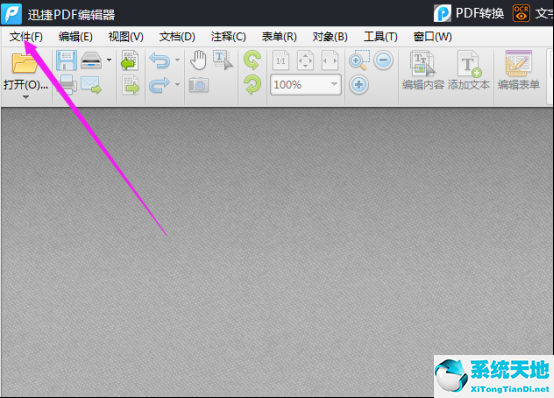 2.点击右上角的“文件——打开”选项,找到存放pdf文件的位置,添加要编辑的pdf文件。文件添加后,如果不熟悉软件的功能,可以先熟悉一下。
2.点击右上角的“文件——打开”选项,找到存放pdf文件的位置,添加要编辑的pdf文件。文件添加后,如果不熟悉软件的功能,可以先熟悉一下。
然后单击“将图像添加到文档——”选项。
: 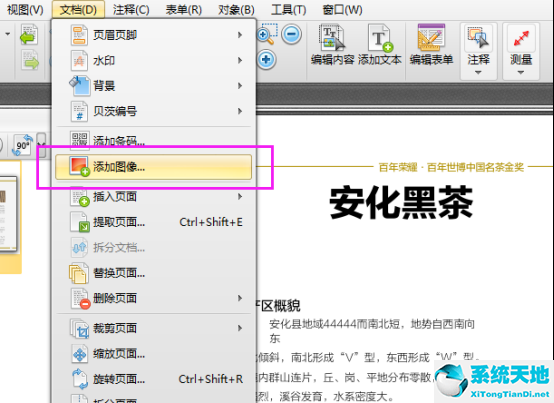 3.上一步操作完成后,页面上会弹出一些文件夹。可以先找到要添加的图片的存放位置,点击要添加的图片,然后页面会出现一些选项。根据自己的需求选择,然后点击放置。
3.上一步操作完成后,页面上会弹出一些文件夹。可以先找到要添加的图片的存放位置,点击要添加的图片,然后页面会出现一些选项。根据自己的需求选择,然后点击放置。
: 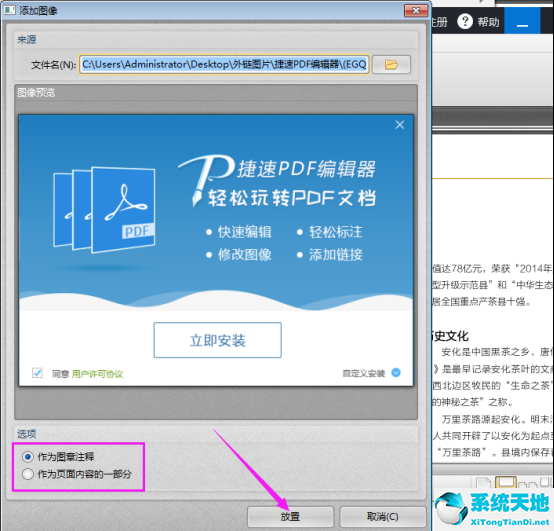 4.当然,添加后可以随时移动图片。如果要给pdf文件添加水印或图章信息,只要是pdf文件的编辑问题,使用pdf编辑器就可以解决。
4.当然,添加后可以随时移动图片。如果要给pdf文件添加水印或图章信息,只要是pdf文件的编辑问题,使用pdf编辑器就可以解决。
: 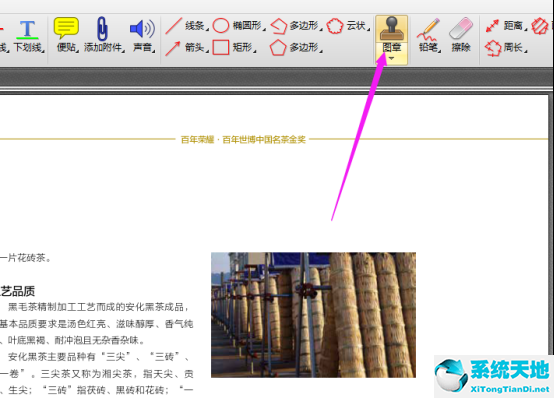 5.实际上,您不仅可以使用pdf编辑器编辑pdf文件,还可以使用快速pdf转换器将其转换为word文档。这些可以根据自己的需求来选择。
5.实际上,您不仅可以使用pdf编辑器编辑pdf文件,还可以使用快速pdf转换器将其转换为word文档。这些可以根据自己的需求来选择。
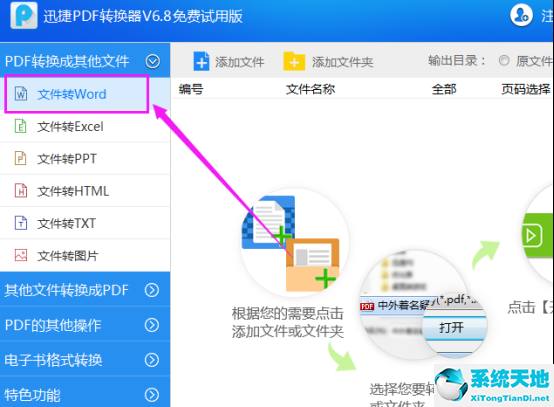 以上解释了快速pdf编辑器向PDF文件添加图像的详细步骤。希望有需要的朋友都来学习。
以上解释了快速pdf编辑器向PDF文件添加图像的详细步骤。希望有需要的朋友都来学习。





